Bir Sonraki Büyük Toplantınız için 10 Yakınlaştırma Sunumu İpuçları
Yayınlanan: 2021-01-07Zoom'u nasıl kuracağınızı ve kullanacağınızı öğrendikten sonra, ilk büyük çevrimiçi toplantınız için hazır olduğunuzu hissedebilirsiniz. Ancak iyi bir ev sahibi, başarılı bir Zoom sunumunun birkaç kuralı takip etmenin yanı sıra çok fazla hazırlık gerektirdiğini bilir.
Zoom'da bir sonraki büyük toplantınızda başarılı olmak istiyorsanız, her şeyin yolunda gitmesini ve kendinden emin ve ilgi çekici bir sunucu olarak karşılaşmanızı sağlamak için kullanabileceğiniz bazı ipuçları burada.
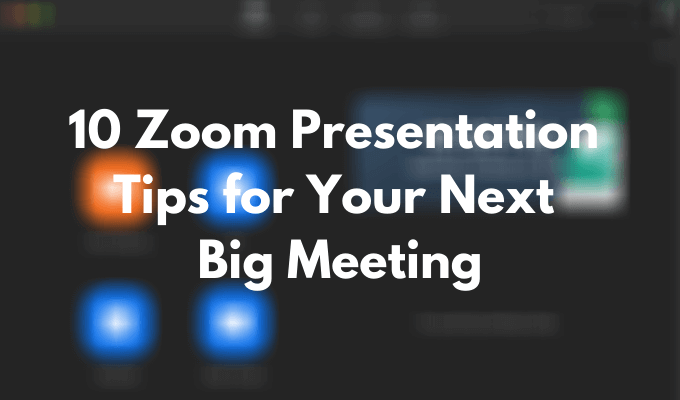
Ekipmanınızı Kontrol Edin
Zoom sunumunuz sırasında hıçkırık yaşamamak için yapmanız gereken ilk şey, ekipmanınızı kontrol etmektir. Web kameranızın çalışıp çalışmadığını kontrol etmek için yapabileceğiniz çeşitli testler ve mikrofonunuz düzgün çalışmıyorsa yapabileceğiniz düzeltmeler vardır.
Web kamerasını test ettikten sonra, insanların alnınız veya omuzlarınız yerine yüzünüzü görebileceği şekilde konumlandırdığınızdan emin olun. Bunu yapmak için önce sunumu ayakta mı yoksa oturarak mı yapacağınıza karar verin ve ardından kamera seviyenizi ayarlayın.
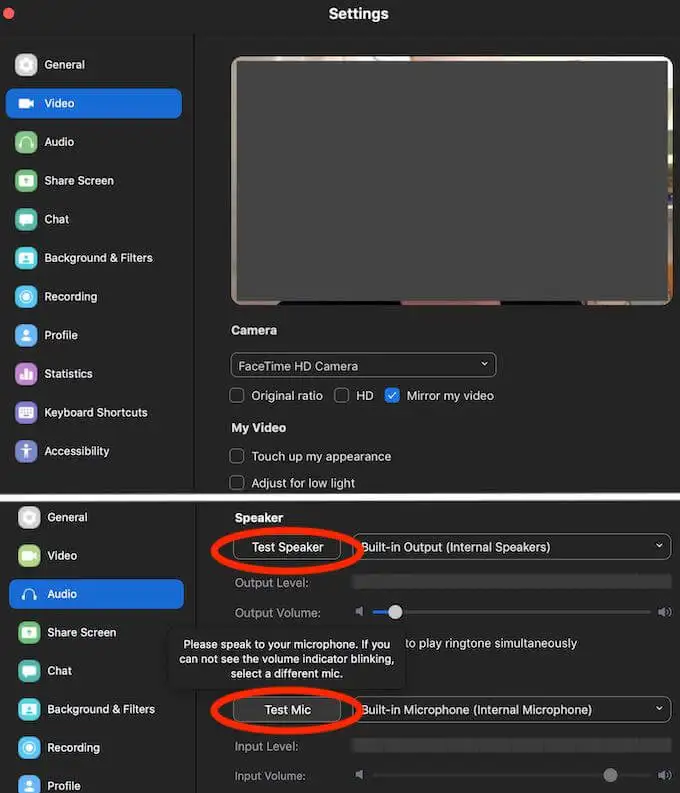
Kontrol etmeniz gereken diğer birkaç önemli şey, dizüstü bilgisayarınızın pilini içerir. Pilin sunumunuzun tamamı boyunca dayanacağından emin değilseniz, prize takın. Ayrıca internet bağlantınızı da kontrol edin. Video veya sesin gecikmesi, katılımcıların odaklanmasını zorlaştıracaktır.
Etkilemek için elbise
İşin teknik tarafını bitirdikten sonra kendinize ve çevrenize eleştirel bir bakış atın. Videonuzu açık tutmayı planlıyorsanız, evde olsanız bile pijamalarınızı değiştirmek akıllıca olabilir. Giyinmek, kendinize daha fazla güvenmenize yardımcı olacak ve size doğru motivasyonu verecektir.
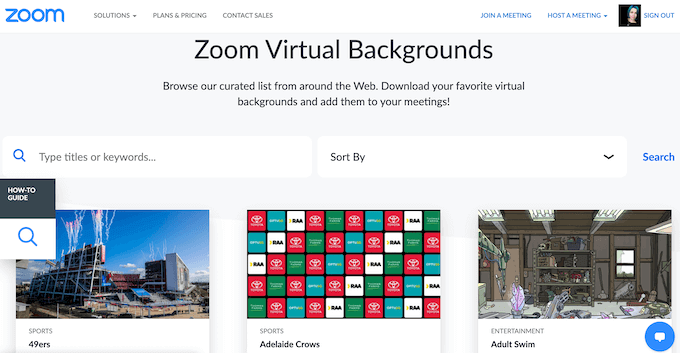
Çevrenizden memnun değilseniz, Zoom'un mükemmel sanal arka plan özelliğini her zaman kullanabilir ve arkanızda veya çevrenizde katılımcıların dikkatini Zoom sunumunuzdan uzaklaştırabilecek hiçbir şey olmadığından emin olabilirsiniz.
Sunumunuzu Önceden Prova Edin
Kendinden emin bir konuşmacı olsanız bile, sunumun birkaç önemli anını prova etmekten asla zarar gelmez. Özellikle Zoom sunumlarında ortaya çıkabilecek her sorunu tek tek tahmin etmek imkansızdır, bu nedenle her şeyi önceden prova etmediyseniz anında doğaçlama yapmak zor olabilir.
Evde bir aile üyesiyle veya bir arkadaşınızla internet üzerinden bir demo sunumu yapmak iyi bir fikirdir. Gelecekteki toplantınızdan neler bekleyeceğiniz ve sunumunuzu yapmadan önce ne tür zorlukların üstesinden gelmeniz gerektiği konusunda size bir fikir verecektir.
Toplantı Giriş Bildirimlerini Kapatın
Zoom toplantınız sırasında dikkat dağıtıcı unsurları en aza indirmenin bir yolu, katılımcılar için giriş bildirimlerini devre dışı bırakmaktır. Herkes zamanında gelmeyecek ve ekibinizin büyüklüğüne bağlı olarak, bu zil sesini duymak ve her yeni giriş için bildirimi görmek sadece sunum sürecinizi bozmakla kalmaz, aynı zamanda sizi rahatsız edebilir.
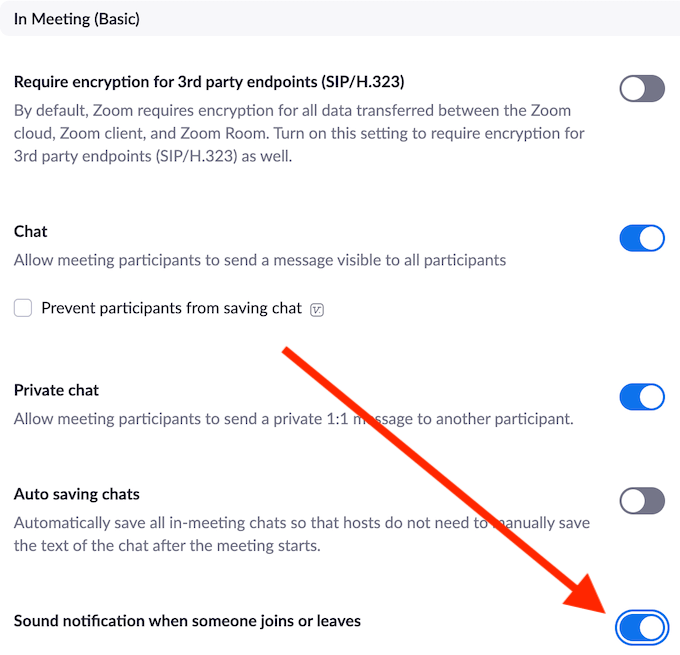
Bu bildirimleri devre dışı bırakmak için, Zoom hesabınız Ayarlar > Toplantı > Toplantıda'ya gidin ve biri ayara katıldığında veya ayrıldığında Sesli bildirimi kapatın.
Birinden Bekleme Odasını İzlemesini İsteyin
Zoom, toplantıya girmeden önce her katılımcının toplandığı bir Bekleme Odasına sahiptir. Rastgele insanların katılıp sunumunuzu mahvetmesini önlemek için etkili bir stratejidir. Bu sistemin dezavantajı, Bekleme Odasından gelen her talebi manuel olarak onaylamanız gerektiğidir. Birisi geç kalırsa veya toplantı başladıktan sonra toplantıya yeniden katılmaya çalışırsa, bildirimi fark etmeyebilir ve kişiyi kişisel Zoom belirsizliği içinde bırakabilirsiniz.
Bunu önlemek için, bir iş arkadaşınızdan Katılımcı penceresini izlemesini ve Bekleme Odasından diğer katılımcıların girmesine izin vermesini isteyebilirsiniz.
Temel Yakınlaştırma Kısayollarını Öğrenin
Zoom'daki en kullanışlı kısayolları öğrenmek, sunumunuzda başarılı olmanıza ve profesyonel bir ev sahibi olmanıza yardımcı olabilir. Ayrıca, bunlardan bazıları, beklenmedik sorunları hızla çözmenize ve sunumunuz sırasında zaman kazanmanıza yardımcı olacaktır. İşte bilmeniz gereken en temel Yakınlaştırma kısayollarından bazıları.

- Alt + M (Windows için) veya Cmd + Ctrl + M (Mac için)
Bu kısayol, ana bilgisayar (siz) dışındaki herkesi aynı anda sessize alacaktır.
- Alt + M (Windows için) veya Cmd + Ctrl + U (Mac için)
Bu, ev sahibi dışındaki herkesin sesini açar.
- Alt + Shift + T (Windows için) veya Cmd + T (Mac için)
Zoom toplantınızın ekran görüntüsünü almanız gerektiğinde kullanışlı bir kısayol.
- Boşluk (Windows, Mac için)
Sesi kapalı durumdaysanız ve bir soruyu hızlı bir şekilde yanıtlamanız ve ardından sessize dönmeniz gerekiyorsa, kendinizi geçici olarak açmak için konuşurken boşluk bırakın.
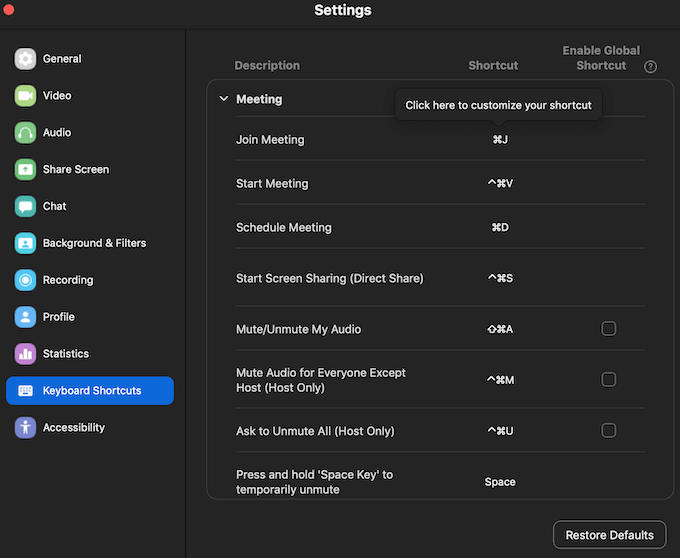
Kullanışlı Yakınlaştırma klavye kısayollarının geri kalanını uygulamanın Ayarlar bölümünden öğrenebilirsiniz. Masaüstünüzde Zoom uygulamasını açın, hesabınıza giriş yapın ve Ayarlar'a gidin. Tam kısayol listesini görüntülemek için Klavye Kısayolları'nı seçin.
Katılımcılardan Seslerini Kapatmalarını İsteyin
Zoom sunumunuz sırasında insanlardan mikrofonlarını sessize almalarını istemek bariz bir ipucu gibi görünebilir. Ancak, ekibinizde bu çevrimiçi sunum biçimine alışkın olmayan kişiler varsa, sunuma başlamadan önce buna dikkat etmenizi öneririz.
Zoom'da bunun nasıl yapılacağına işaret ederek onlara yardımcı olabilirsiniz.
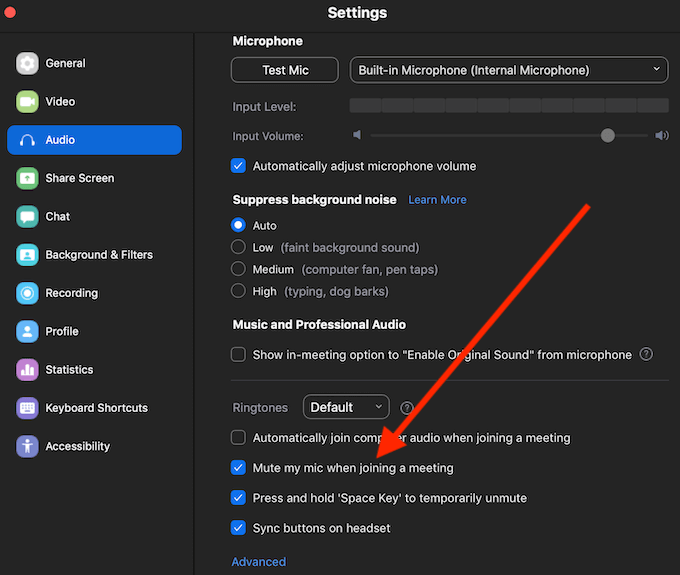
Alt + A (Windows için) veya Cmd + Shift + A (Mac için) kısayolunu kullanarak veya Ayarlar > Ses > Bir toplantıya katılırken mikrofonumun sesini kapat yolunu izleyerek Yakınlaştırma uygulamasının Ayarları aracılığıyla sesinizi kapatabilirsiniz.
Soruları Cevaplamak için Sununuzu Duraklatın
Sunumunuzun ne kadar ayrıntılı olduğunu düşünürseniz düşünün, izleyicilerinizin ekiple paylaşmak istedikleri soruları veya açıklamaları olabilir. Bilgilerin herkes için anlaşılır olup olmadığını ve iş arkadaşlarınızın ekleyecek bir şeyleri olup olmadığını netleştirmek için sunumunuzu sık sık duraklatmanıza yardımcı olur.
Takipler için Sohbet Günlüğünü Kaydet
Sunucu siz olsanız bile sunum sırasında not almak önemlidir. Katılımcılarınızın toplantı boyunca yaptığı önemli sorular ve açıklamalar gelecekteki bir takip için harika olabilir. Neyse ki Zoom, sohbet günlüğünüzü kaydetmenize izin veren özellikle bunu sizin için yapabilir.
Zoom, sohbet geçmişinizi otomatik olarak kaydetmez, ancak bu işlevi önceden etkinleştirmeniz gerekir.
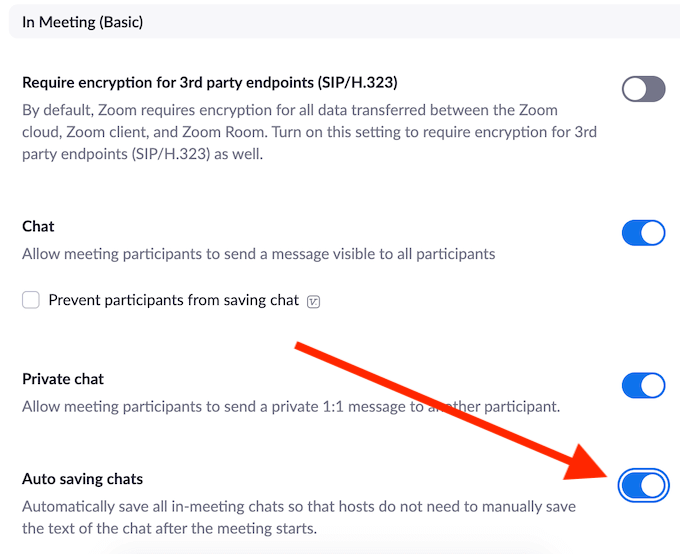
Bunu yapmak için Zoom hesap Ayarlarınıza gidin ve Toplantı > Toplantıda (Temel) > Sohbetleri otomatik kaydetme yolunu izleyin. Bu, katılımcılar arasında özel olarak gönderilenler dahil, sohbetteki tüm mesajları otomatik olarak kaydeder.
Yakınlaştırma Sunumunuzu Kaydedin
Son bir ipucu, Zoom sunumunuzu kaydetmektir. Birden fazla düzeyde faydalı olabilir. Kaydı, toplantıya gelemeyenlere ve belirli bölümleri daha detaylı incelemek isteyen katılımcılara gönderebilirsiniz. Kaydı, sunum becerilerinizi analiz etmek ve bir konuşmacı olarak becerilerinizi geliştirmek için de kullanabilirsiniz.
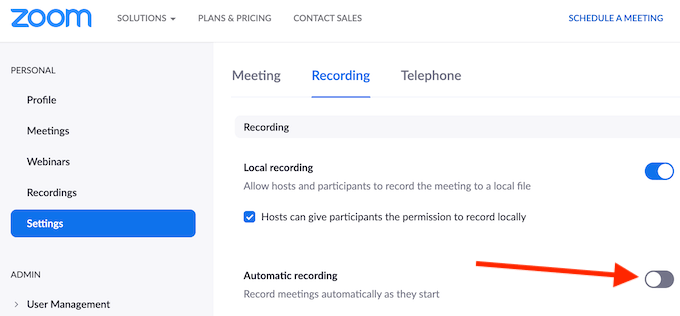
Toplantınızı kaydetmeyi unutacağınızdan endişeleniyorsanız Yakınlaştırma Ayarları > Kayıt'a gidebilir ve Yakınlaştırma toplantılarınızın başladığı anda otomatik olarak kaydedilmesini etkinleştirebilirsiniz.
Yakınlaştırma Sunum Becerilerinizi Geliştirme Zamanı
Zoom gibi uygulamalarda büyük iş toplantıları düzenlemek yeni gerçek. Beğensek de beğenmesek de buna ayak uydurmak zorundayız. İyi haber şu ki, Zoom oldukça sezgisel ve kullanımı kolay. Tüm testleri ve kontrolleri önceden yaptığınız sürece sunumunuzun sorunsuz çalışacağı kesindir.
Zoom'da hiç büyük bir toplantıya ev sahipliği yaptınız mı? Zoom'da ilk kez sunum yapacak biriyle paylaşmak istediğiniz bazı ipuçları nelerdir? Aşağıdaki yorumlar bölümünde Zoom bilginizi bizimle paylaşın.
